HP EliteBook Folio 9470m Notebook PC (ENERGY STAR) Uživatelský manuál
Procházejte online nebo si stáhněte Uživatelský manuál pro ne HP EliteBook Folio 9470m Notebook PC (ENERGY STAR). HP EliteBook Folio 9470m Base Model Ultrabook PC [de] Uživatelská příručka
- Strana / 52
- Tabulka s obsahem
- KNIHY
- Guida introduttiva 1
- Avviso di sicurezza 3
- Sommario 5
- 1 Introduzione 7
- Ricerca di informazioni 8
- Ricerca di informazioni 3 9
- Parte superiore 10
- Parte superiore 5 11
- Parte superiore 7 13
- Parte anteriore 14
- Parte anteriore 9 15
- Parte destra 16
- Parte sinistra 16
- Display 11 17
- Parte inferiore 19
- Protezione della rete WLAN 24
- Uso della tastiera 25
- Utilizzo dei tastierini 26
- Utilizzo del TouchPad 28
- Spostamenti 29
- Selezione 30
- 5 Manutenzione 32
- Pulizia del computer 40
- Procedure di pulizia 41
- 6 Backup e ripristino 42
- Backup delle informazioni 43
- 7 Servizio di assistenza 47
- 8 Specifiche tecniche 49
- Indice analitico 50
Shrnutí obsahu
Guida introduttivaNotebook
2 Apprendimento delle funzionalità delcomputerParte superioreTouchPadComponente Descrizione(1) Stick di puntamento Consente di spostare il puntator
SpieComponente Descrizione(1)Spia di alimentazione ● Accesa: il computer è acceso.●Lampeggiante: il computer è in modalità disospensione.● Spenta: il
Pulsanti e lettore di impronte digitali (solo in determinati modelli)Componente Descrizione(1)Pulsante di alimentazione ● Se il computer è spento, pre
Componente Descrizione(3)Pulsante di disattivazione del volume Consente di disattivare e ripristinare l'audio dell'altoparlante.(4) Lettor
TastiComponente Descrizione(1) Tasto esc Quando premuto in combinazione con il tasto fn, visualizzale informazioni di sistema.(2) Tasto fn Quando pr
Componente Descrizione(1)Spia wireless ●Bianca: un dispositivo wireless integrato, comeun dispositivo WLAN (Wireless Local AreaNetwork) e/o un disposi
Parte destraComponente Descrizione(1)Porte USB 3.0 (2) Consentono di collegare dispositivi USB opzionali.(2)Porta di visualizzazione Consente di colle
Componente Descrizione(3)Attacco per cavo di sicurezza Consente di collegare al computer un cavo di sicurezzaopzionale.NOTA: Il cavo di sicurezza è co
Componente Descrizione(1) Antenne WLAN (2)* Inviano e ricevono i segnali wireless per comunicare con retiWLAN (wireless local area network).(2) Antenn
Parte inferioreComponente Descrizione(1) Scomparto dei moduli di memoria ewirelessContiene i moduli di memoria e wireless.ATTENZIONE: Per evitare il
© Copyright 2012, 2013 Hewlett-PackardDevelopment Company, L.P.Bluetooth è un marchio del rispettivoproprietario usato da Hewlett-PackardCompany su li
Componente Descrizione(6)Levetta di rilascio della batteria Rilascia la batteria dal relativo alloggiamento.(7) Alloggiamento della batteria e slot
3ReteNOTA: Le funzioni hardware e software per Internet variano in base al modello di computer e allalocalità in cui si trova l'utente.Il compute
Connessione a una rete wirelessCon la tecnologia wireless, il trasferimento dei dati avviene tramite onde radio anziché via cavo. Ilcomputer potrebbe
Connessione a una rete wireless 17
Configurazione di un router wirelessPer istruzioni sulla configurazione della WLAN, consultare le informazioni fornite dal produttore delrouter o dal
4 Tastiera e dispositivi di puntamentoUso della tastieraIdentificazione dei tasti di scelta rapidaPer tasto di scelta rapida si intende la combinazion
Combinazione ditasti di scelta rapidaDescrizionefn+f9 Riduce il livello di luminosità dello schermo.fn+f10 Aumenta il livello di luminosità dello sche
Attivazione e disattivazione del tastierino numerico incorporatoPremere fn+bloc num per attivare il tastierino numerico integrato. Premere di nuovo fn
Utilizzo dello stick di puntamentoPremere lo stick di puntamento nella direzione in cui si intende spostare il puntatore sullo schermo.Utilizzare i pu
Attivazione e disattivazione del TouchPadPer attivare e disattivare il TouchPad, toccare rapidamente due volte il pulsante di attivazione/disattivazio
Avviso di sicurezzaAVVERTENZA! Per ridurre il rischio di ustioni per l'utente o il surriscaldamento per il computer, nonutilizzare quest'ult
SelezioneUtilizzare i pulsanti sinistro e destro del TouchPad come i corrispondenti pulsanti di un mouseesterno.Movimenti supportati dal TouchPadIl To
ScorrimentoLo scorrimento consente di spostarsi in alto, in basso o lateralmente all'interno di una pagina o diun'immagine. Per eseguire que
5 ManutenzioneInserimento o rimozione della batteriaNOTA: per ulteriori informazioni sull'uso della batteria, consultare la Guida di riferimento
3. Portare la batteria verso l'esterno, sollevare la parte frontale della batteria (2), quindi sollevareverso l'esterno (3) per rimuovere la
4. Allentare le due viti del coperchio dell'unità disco rigido (1). Far scorrere il coperchio dell'unitàdisco rigido verso destra (2) allont
2. Stringere le quattro viti (2) per fissare l'unità disco rigido.3. Allineare le linguette del coperchio dell'unità disco rigido (1) con gl
Aggiunta o sostituzione di moduli di memoriaIl computer dispone di due slot del modulo di memoria. È possibile aumentare la memoria delcomputer aggiun
c. Inclinare il coperchio sollevandolo leggermente verso l'alto (2) e farlo scorrere verso laparte anteriore dell'unità. Sollevare il coperc
6. Inserire un nuovo modulo di memoria:ATTENZIONE: per evitare danni al modulo di memoria, tenerlo per i bordi senza toccarne icomponenti.a. Allineare
c. Ruotare il coperchio verso il basso (2) e stringere le 3 viti (3).8. Riposizionare la batteria (vedere Inserimento o rimozione della batteria a pag
iv Avviso di sicurezza
SoftPaq Download Manager è disponibile dal sito Web di HP. Per utilizzare SoftPaq DownloadManager per scaricare i SoftPaq, occorre prima scaricare e i
ATTENZIONE: Evitare i seguenti prodotti detergenti:Solventi aggressivi quali acetone, alcool, cloruro d'ammonio, cloruro di metilene e idrocarbur
6 Backup e ripristinoPer proteggere le informazioni, utilizzare Backup e ripristino di Windows per effettuare il backup disingoli file e cartelle o de
HP Recovery Disc Creator è in grado di creare due tipi di DVD di ripristino:● DVD Windows: installa il sistema operativo senza driver o applicazioni a
NOTA: Prima dell'avvio del processo di backup, verificare che il computer sia collegatoall'alimentazione CA.NOTA: Questo processo può richie
ATTENZIONE: l'uso di Ripristino all'avvio cancella completamente i contenuti dell'unità disco rigidoche verrà riformattata. Tutti i fil
Utilizzo di un DVD del sistema operativo Windows 7 (da acquistareseparatamente)Per ordinare un DVD con il sistema operativo Windows 7, visitare il sit
7 Servizio di assistenzaCome contattare l'assistenza clientiSe le informazioni fornite in questa guida per l'utente, nella Guida di riferime
Quando si contatta l'assistenza tecnica, assicurarsi di avere queste informazioni a portata dimano. L'etichetta di identificazione è incolla
8 Specifiche tecnicheAlimentazioneLe informazioni contenute in questa sezione possono rivelarsi utili se si intende viaggiare all'esterocon il co
Sommario1 Introduzione ...
Indice analiticoAAggancio, identificazioneconnettore 10Alimentazione 43Alimentazione, identificazioneconnettore 10Alimentazione, spie 5, 9Altoparlanti
Prese d'aria, identificazione 10,13Product Key 42Pulizia del computer 34Pulsante di alimentazione,identificazione 6Pulsantialimentazione 6Destro,
ZZoom manuale, movimento delTouchPad 25Zoom, movimento del TouchPad2546 Indice analitico
Attivazione e disattivazione del TouchPad ... 23Spostamenti ...
1 Introduzione● Ricerca di informazioniDopo aver configurato e registrato il computer, è importante eseguire i passaggi riportati di seguito:●Connessi
Ricerca di informazioniIl computer include numerose risorse che consentono di eseguire diverse attività.Risorse Per informazioni su:Pieghevole Istruzi
Risorse Per informazioni su:Guida alla sicurezza e al comfortPer accedervi:Selezionare Start > Guida e supporto tecnico >Guide per l'utente























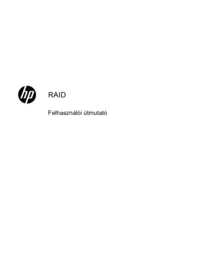

































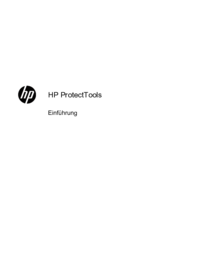






 (2 stránky)
(2 stránky) (33 stránky)
(33 stránky) (27 stránky)
(27 stránky) (96 stránky)
(96 stránky) (97 stránky)
(97 stránky) (50 stránky)
(50 stránky) (36 stránky)
(36 stránky) (54 stránky)
(54 stránky)







Komentáře k této Příručce